Компьютерная папка это: Что такое папка? | Компьютер для чайников
Содержание
Что такое папка и каталог папок
Возможно вы уже видели на своём компьютере графические элементы, при открытии, в которых обычно находятся другие файлы, знайте – это самая обыкновенная компьютерная папка. Но эта не вся основная информация, которую нужно знать, для понимания того, что такое папка.
Папкой называют место, в котором структурируется информация.
Папка — это файл в котором находятся другие файлы по какой-либо типологии объединения тематики.
Это не обязательное условие – логика размещения файлов в папке может быть свободной, если эта папка создана пользователем. Папку можно сравнить с матрёшкой, которая содержит в себе другие папки с файлами. При большом количестве разных папок, вложенных друг в друга, может получиться целое дерево из информации, связанной между собой. Отличием папки от архива является отсутствие возможности сжатия и распаковки файлов. Словом, основоположником термина Папка является англ. слово Folder.
От первой папки до последней подпапки существует адресный путь, показывающий всё количество промежуточных папок, в которые вложена последняя подпапка. Все папки в адресе разделяются обратным слешем или слешем, в зависимости от установленной операционной системы.
Все папки в адресе разделяются обратным слешем или слешем, в зависимости от установленной операционной системы.
Адресный путь, является директорией, которую часто запрашивает установщик различных программ, такую директорию называют директория установки.
C:\Program Files (x86)\XMind
Папки бывают создаваемые в автоматическом режиме и создаваемые пользователем. Создание паки производится с помощью щелка правой кнопкой мыши в любом пространстве, позволяющем создание папок, а также если выбрать в предложенном меню создания строку .
Существуют системные папки со своим деревом подпапок. На основании такого структурирования операционная система распределяет свои информационные ресурсы, с которыми на программном уровне она и будет работать. Такая система папок называется каталогом.
Каталоговая система организации работы
Что такое папка было разобрано ранее, а вот что такое каталог? С помощью каталога (системы вложений папок друг в друга) организуется работа операционной системы. В каждой папке каталога файлы структурированы по выполняемым функциям. Такая организация ускоряет работу всей системы, сокращая время поиска при обращении к файлам определённой функциональной группы. Существует несколько видов каталогов.
В каждой папке каталога файлы структурированы по выполняемым функциям. Такая организация ускоряет работу всей системы, сокращая время поиска при обращении к файлам определённой функциональной группы. Существует несколько видов каталогов.
- Корневой каталог, это основная система папок в которую вложены все остальные папки и другие каталоги, обеспечивающие работу файловой системы.
- Текущий каталог, это тот каталог, с которым работает операционная система в конкретный момент, и он обозначен одной точкой «.».
- Родительский каталог, это каталог, в котором находится текущий каталог и этот каталог обозначен двумя точками «..».
В разных операционных системах работа каталогов организована по разным принципам
UNIX — каталог
Такой каталог организован с содержанием нескольких индексных дескрипторов (inode) структуры данных. Эти дескрипторы содержат метаинформацию о том, чем является каждый стандартный файл и каталог, и остальные информационные объекты файловой системы. Такие каталоги в современных операционных системах, таких как Linux, организованы по стандарту FHS.
Такие каталоги в современных операционных системах, таких как Linux, организованы по стандарту FHS.
Этот стандарт определяет определённую структурную иерархию файлов в каталоге. То есть, он прописывает в какой папке будет находиться другая папка, и какая именно. Например, база данных при таком стандарте всегда будет находиться в папке «/etc/passwd». И так далее для каждой папки определено название, место в каталоге и список функциональных файлов. UNIX, так же может работать и с другими способами организации каталогов.
Каталог Windows
Эта ОС содержит корневой каталог. Его особенностью является то, что он не является подкаталогом, а наоборот, с него всё начинается и он содержит подкаталоги. Особенностью каталогов операционной системы Windows является то, что для каждого диска предоставляется отдельный корневой каталог. Каталоги делятся на корневой, служебный (системный) — созданы ОС, пользовательский – создан пользователем.
Папка — это файл, поэтому имеет свойства
Каждая папка имеет свои свойства. Папки могут быть скрытыми, они могут быть защищены от копирования и изменения. При правом щелчке мыши по папке, выберите обозначение и получите полную информацию о занимаемом дисковом пространстве папки (количество информации в мегабайтах), количестве вложенных файлов, о том сколько свободного места осталось на диске, о правах доступа к папке (индивидуальные или общий ресурс), а также сможете произвести некоторые изменения в настройках.
Папки могут быть скрытыми, они могут быть защищены от копирования и изменения. При правом щелчке мыши по папке, выберите обозначение и получите полную информацию о занимаемом дисковом пространстве папки (количество информации в мегабайтах), количестве вложенных файлов, о том сколько свободного места осталось на диске, о правах доступа к папке (индивидуальные или общий ресурс), а также сможете произвести некоторые изменения в настройках.
Вы можете сделать папку скрытой или наоборот открыть общий доступ к ней по сети. Вы можете сделать папку открытой для сетевого пользования. Есть возможность определить права доступа к папке у разных пользователей одного компьютера.
Свойства папки позволяют произвести изменения внешнего вида папки путём установления какой-либо картинки и можете поменять значок, который будет вместо старой иконки. То есть некоторые шаблоны для папок популярной Windows доступны для изменения. Шаблоны можно поменять для каждой отдельной папки или установить изменённый шаблон для всех папок пользователя.
Что такое папка, а также что такое каталог и директория были рассмотрены в материале стать. Подводя итог, можно прийти к выводу, что папка – это хранилище или по-другому контейнер, для информации, а самым лучшим её применением для пользователя, является структуризация скопившейся информации.
Добавить комментарий
PrevNext
Что такое компьютерные файлы и папки
Файлы и папки — это обычная метафора для хранения данных на компьютере. Даже современное устройство, которое максимально скрывает от вас файлы, по-прежнему использует их под капотом. Давайте посмотрим, что такое файлы и папки и как компьютеры стали такими.
Что такое файл
Когда дело доходит до компьютеров, файл — это абстрактная идея. Это концептуальный объект, точнее, группа связанных компьютерных записей, рассматриваемая как единое целое. Метод, с помощью которого компьютерные операционные системы хранят и извлекают файлы с диска, называется файловой системой.
Файлы хранят связанные данные вместе, чтобы они не были потеряны или дезорганизованы, и вы могли найти их, когда вам нужно будет прочитать или обработать. Обычно каждый файл представляет собой отдельный документ (например, книжный отчет), электронную таблицу, цифровое изображение, видео, песню и т. д. Файл также может быть программой, которая сообщает компьютеру, что делать.
Приложения используют для работы множество файлов, включая исполняемые программные файлы (которые содержат инструкции, необходимые для запуска программы), файлы конфигурации (которые сообщают программе, как работать) и файлы данных, которые могут хранить дополнительную необходимую информацию модульным способом.
Сегодня, благодаря графическим значкам операционной системы, многие люди думают, что файл эквивалентен документу, например листу бумаги или, возможно, фотографическому отпечатку. Интересно, что термин «компьютерный файл» возник в 1950-х годах из другой (но связанной) метафоры.
Истоки файловой метафоры
В бумажном офисе «файл» — это набор документов, хранящихся вместе в контейнере или ящике, например, в картотеке. Файл также может быть названием самого шкафа. На заре вычислительной техники многие компьютеры использовали перфокарты для хранения данных. Каждая карта не содержала большого количества информации, поэтому программа или набор записей обычно включали стопку перфокарт. Когда эти стопки карточек не использовались, они часто хранились в файле (совокупность связанных карточек, сгруппированных вместе) в специальном картотеке или в больших баках, называемых «бадьями».
Файл также может быть названием самого шкафа. На заре вычислительной техники многие компьютеры использовали перфокарты для хранения данных. Каждая карта не содержала большого количества информации, поэтому программа или набор записей обычно включали стопку перфокарт. Когда эти стопки карточек не использовались, они часто хранились в файле (совокупность связанных карточек, сгруппированных вместе) в специальном картотеке или в больших баках, называемых «бадьями».
Когда приходило время загружать данные в компьютер, кто-то извлекал «файл перфокарт» и загружал его в машину для чтения. Итак, в то время компьютерный файл представлял собой просто физическую коллекцию записей, хранящихся на бумаге. Позже, когда магнитная лента стала использоваться в компьютерах, «файлы» по-прежнему обычно ассоциировались с самим физическим носителем (например, «файл на магнитной ленте»), поскольку данные хранились линейно и были связаны с другими записями по своему расположению на физической катушке с лентой.![]()
Согласно Энциклопедии компьютерных наук Энтони Ралстона (1976), когда стали доступны магнитные диски с произвольным доступом, концепция «компьютерного файла» начала выходить за рамки своих физических ограничений. Когда жесткие диски стали достаточно большими, компьютерный файл (набор связанных записей) мог внезапно жить где угодно на диске, даже разбитый на части, то есть не обязательно физически непрерывно храниться на поверхности диска. В этот момент компьютерный файл стал логической концепцией: набор данных, определяемых цифровым индексом, а не набор данных, физически сгруппированных вместе. Это определение сохраняется и сегодня.
Что такое папка
Папка — это набор файлов. В современных операционных системах каждая папка обычно может содержать файлы, другие папки или и то, и другое. Папки — отличный способ организовать файлы в группы, которые имеют смысл для последующего поиска.
Потенциально сбивающий с толку аспект папок заключается в том, что их также иногда называют «каталогами». Это потому, что «каталог» был более ранним термином для списка файлов на диске. Когда операционные системы ПК начали поддерживать подкаталоги (каталоги внутри каталогов) на больших дисках в 1980-х годах, люди использовали каталоги для группировки связанных файлов так же, как мы используем папки сегодня.
Это потому, что «каталог» был более ранним термином для списка файлов на диске. Когда операционные системы ПК начали поддерживать подкаталоги (каталоги внутри каталогов) на больших дисках в 1980-х годах, люди использовали каталоги для группировки связанных файлов так же, как мы используем папки сегодня.
Современная концепция «папки» на компьютере возникла в 1981 году с появлением операционной системы Xerox Star, которая представляла каталоги со значками, которые выглядели как папки с файлами из манильской бумаги, используемые с бумагой в офисной среде. Позже Apple Macintosh популяризировал эту концепцию папки как каталога, и Windows также приняла ее.
Папки против каталогов и иерархия каталогов
В большинстве операционных систем папки и каталоги в основном одно и то же, хотя иногда папки могут быть специальными контейнерами для вещей, отличных от файлов, таких как группы настроек или параметров в определенных версиях Windows.
Важно знать, что каталоги обычно иерархичны. То есть каждый каталог может содержать другие каталоги, которые сами содержат файлы или каталоги. Если вы визуально нанесете на карту результирующее гнездо каталогов, оно будет выглядеть как ветви дерева, отходящие от основного ствола, причем ствол представляет основной (или корневой) каталог.
То есть каждый каталог может содержать другие каталоги, которые сами содержат файлы или каталоги. Если вы визуально нанесете на карту результирующее гнездо каталогов, оно будет выглядеть как ветви дерева, отходящие от основного ствола, причем ствол представляет основной (или корневой) каталог.
Иерархические файловые системы возникли с Multics в 1960-х годах, и ранние операционные системы ПК часто не поддерживали иерархию каталогов (например, MS-DOS 1.0 или исходная Mac OS) до тех пор, пока жесткие диски (которые могли хранить данные на многих дискетах) не стали чаще встречается в середине 1980-х гг.
Что такое путь к файлу
Ссылка на расположение файла в иерархии каталогов называется путем. Путь похож на адрес, который сообщает вам (или программе), как найти файл. В Windows путь к файлу при записи обычно выглядит примерно так:
C:\Users\Username\Desktop\Photos\Photo.jpg
При графическом просмотре в Проводнике файлов в виде значков вы увидите этот путь как вложенные папки, содержащиеся друг в друге. Или вы можете увидеть строку «[Имя пользователя]> Рабочий стол> Фотографии» при просмотре текущего местоположения «Photo.jpg». Но в командной строке Windows использует символ обратной косой черты («\») для разделения каталогов в пути.
Или вы можете увидеть строку «[Имя пользователя]> Рабочий стол> Фотографии» при просмотре текущего местоположения «Photo.jpg». Но в командной строке Windows использует символ обратной косой черты («\») для разделения каталогов в пути.
При чтении пути Windows иерархия идет слева направо, при этом содержащиеся папки записываются слева от тех, что находятся внутри. Итак, сначала вы видите «C:\», которое является именем диска («C:») в паре с корневым каталогом («\»), затем «Users», который является каталогом вне «C:\», Затем каталог «Username», который находится в папке «Users», и так далее. В конечном итоге вы попадаете в файл Photo.jpg, о котором идет речь, и точно знаете, где он находится на диске.
На Mac путь в командной строке может выглядеть примерно так:
/Users/Username/Documents/Photos/Photo.jpg
Как и в Windows, вы читаете путь слева направо, иерархическая глубина увеличивается по мере продвижения вправо. Вместо обратной косой черты в Windows («\») macOS и другие Unix-подобные операционные системы используют косую черту («/») для разделения каталогов в пути.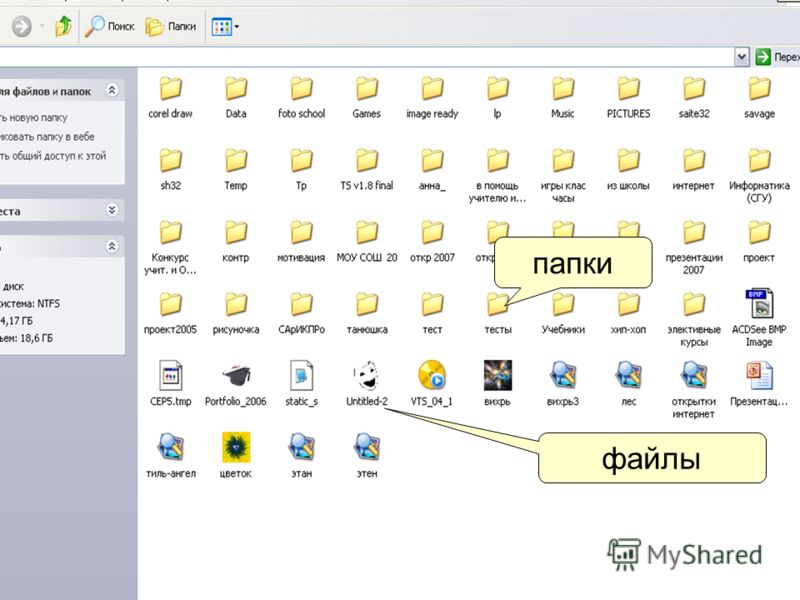
При просмотре папок в MacOS Finder вы увидите текущий путь в виде навигационной цепочки в нижней части окна, например «Macintosh HD> Пользователи> [Имя пользователя]> Документы> Фотографии», если у вас включена функция «Показать панель пути». (Нажмите Option + Command + P или выберите в строке меню «Просмотр»> «Показать панель пути»). В этом случае каждая угловая скобка («>») представляет другой уровень в иерархии папок, похожий на косую черту («/»).
Что такое форматы файлов
Формат файла описывает, как данные хранятся в файле. Различные программы обрабатывают данные по-разному, и для того, чтобы программа могла понимать данные в файле, эти данные должны быть отформатированы определенным образом. Различные форматы файлов и связанные с ними метаданные позволяют операционным системам (и приложениям) различать разные типы файлов.
Форматы файлов часто обозначаются расширениями файлов, которые обычно представляют собой трех- или четырехбуквенные сокращения, расположенные в конце имени файла после точки.
Примеры форматов файлов и их расширений включают «.JPG» для файлов изображений JPEG, «.MP3» для аудиофайлов MP3 или .HTML для файлов веб-страниц HTML. Существуют тысячи различных форматов файлов, и понимание их является сегодня одной из самых больших проблем для компьютеров, особенно когда речь идет о чтении форматов, созданных устаревшим программным обеспечением.
The Verge недавно сообщил, что из-за роста числа операционных систем, которые в основном скрывают файловую систему от пользователей (например, iOS на iPhone), некоторые студенты колледжей испытывают трудности с концепцией хранения или размещения файлов в определенном пути или местоположении. Но теперь вы знаете, что даже если операционная система скрывает от вас концепции пути к файлу или иерархии каталогов, всегда есть способ его узнать.
Что такое папка?
Обновлено: 12.04.2021 автором Computer Hope
Папка , также называемая каталогом, представляет собой пространство, используемое для хранения файлов, других папок и ярлыков на компьютере.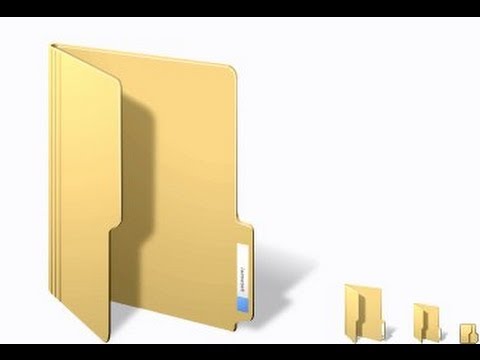 Хорошая аналогия — манильские папки, которые можно увидеть в офисе для хранения бумаг или отчетов.
Хорошая аналогия — манильские папки, которые можно увидеть в офисе для хранения бумаг или отчетов.
Кончик
Папка, содержащаяся в другой папке, называется подпапкой .
- Почему важны папки?
- Что можно хранить в папке?
- Где мои папки?
- Как открыть папку на компьютере?
- Должен ли я сохранять свои файлы в папку?
- Как файлы добавляются в папку?
- Как использовать папки.
- Чем файлы отличаются от папок?
- Как я могу объединить или объединить папки?
- Имеет ли папка расширение?
- Что содержит папка на компьютере?
- Что такое веб-папка?
- Связанная информация.
- Все вопросы и ответы, связанные с папками.
Почему важны папки?
Папки помогают хранить файлы организованно и раздельно. Если бы на вашем компьютере не было папок, все ваши документы, программы и файлы операционной системы находились бы в одном месте.![]() Папки также позволяют вам иметь более одного файла с одним и тем же именем. Например, у вас может быть файл с именем Resume.doc в папке Мои документы , а другой файл с именем Resume.doc в другой папке с именем Шаблоны резюме . Если бы все ваши файлы находились в одном месте, каждому файлу требовалось бы уникальное имя файла.
Папки также позволяют вам иметь более одного файла с одним и тем же именем. Например, у вас может быть файл с именем Resume.doc в папке Мои документы , а другой файл с именем Resume.doc в другой папке с именем Шаблоны резюме . Если бы все ваши файлы находились в одном месте, каждому файлу требовалось бы уникальное имя файла.
Что можно хранить в папке?
Папка может содержать один или несколько файлов любого типа (документы, изображения, видео и т. д.) и даже другие папки. Они также могут содержать ярлыки программ.
Где мои папки?
Папки часто находятся на вашем жестком диске. Чтобы просмотреть доступные папки на компьютере, вам понадобится файловый менеджер. Ниже приведены примеры файловых менеджеров, которые можно использовать в каждой из операционных систем.
- Пользователи Microsoft Windows используют проводник Windows.
- пользователей Apple macOS используют Finder.
- Chrome OS использует Мои файлы .

Файловые менеджеры позволяют просматривать все файлы и папки на вашем компьютере. Если у вас по-прежнему возникают проблемы с поиском папки, выполните поиск папки. Дополнительные сведения о поиске папок на компьютере см. в разделе Как найти файл на компьютере.
Как открыть папку на компьютере?
Найденную папку можно открыть, дважды щелкнув ее. Если все сделано успешно, на экране отобразится список содержимого папки. Если у вас нет разрешения на просмотр содержимого папки или она недоступна, вы получите сообщение об ошибке.
Должен ли я сохранять свои файлы в папку?
Да, для лучшего управления файлами рекомендуется сохранять файлы в папке. Например, рекомендуется хранить разные файлы отдельно друг от друга, чтобы их было легче найти. По умолчанию Microsoft Windows создает начальные области, такие как «Документы», для хранения ваших документов и текстовых файлов, и «Изображения» для хранения ваших изображений. Однако если у вас есть сотни файлов одного типа (например, изображений), рекомендуется создать вложенные папки в основной папке. Например, в папке с изображениями у вас может быть подпапка для разных людей, семей или событий.
Например, в папке с изображениями у вас может быть подпапка для разных людей, семей или событий.
Как файлы добавляются в папку?
Файл можно добавить в папку одним из следующих способов.
- При сохранении файла вы выбираете папку в качестве места назначения, где он должен быть сохранен.
- Файл копируется или вырезается (перемещается) из другого места и вставляется в папку.
- Программа и связанные с ней файлы установлены в папку.
- Программа настроена на сохранение своих файлов в папке.
- Программа настроена на использование папки для сохранения временных файлов по мере их использования.
- Вредоносная программа или вирус заразили компьютер и скопировали файлы в папку.
Как пользоваться папками
Для получения справки по использованию папок см. следующие ссылки, показанные на наших связанных страницах папок.
Чем файлы отличаются от папок?
Папка — это область на компьютере, содержащая другие папки и файлы, которая помогает поддерживать порядок на компьютере.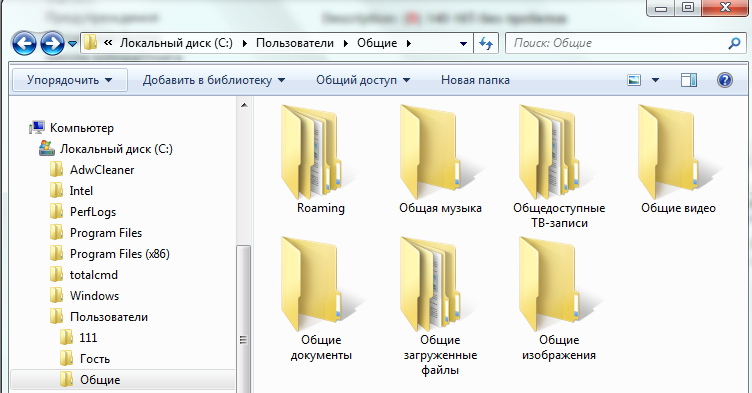 Файлы могут находиться в папке и содержать информацию, используемую операционной системой или другими программами на компьютере. См. нашу страницу файлов для получения дополнительной информации о файлах.
Файлы могут находиться в папке и содержать информацию, используемую операционной системой или другими программами на компьютере. См. нашу страницу файлов для получения дополнительной информации о файлах.
Как я могу объединить или объединить папки?
Чтобы объединить содержимое одной папки в другую папку, выполните следующие действия.
- Откройте одну из папок, которые вы хотите объединить.
- Выберите все файлы и папки, содержащиеся в папке.
- Вырезать все выделенные файлы и папки.
- Откройте другую папку, в которую вы хотите объединить эти файлы, а затем вставьте все в эту папку.
Примечание
При вставке содержимого другой папки могут появиться ошибки о папке, содержащей файлы или папки с такими же именами файлов. Во избежание ошибок пропустите перемещение этих файлов или папок, а затем сравните пропущенные файлы или папки позже. Если это не один и тот же файл или папка, один из них необходимо переименовать, прежде чем они смогут находиться в одной папке.
Имеет ли папка расширение?
Нет. Папка не имеет расширения, как файл.
Что содержит папка на компьютере?
Папка на компьютере может содержаться на дисководе, дискете, диске, а также может содержаться в другой папке.
Диски какого типа могут хранить папки?
Если у вас есть разрешение, любой диск может содержать папку, включая жесткий диск, флэш-накопитель и подключенный сетевой диск.
Что такое веб-папка?
Веб-папка — это папка или место в сети, в котором хранятся файлы в Интернете или в облаке.
- Как создать каталог или папку.
- Как удалить файл, каталог или папку.
- Как изменить каталог или открыть папку.
- Как скопировать каталог или папку.
- Как изменить или переименовать файл, папку или каталог.
- Как определить размер файла или папки.
- В чем разница между каталогом и папкой?
- Как подсчитать количество файлов в папке или каталоге.

- Как открыть общий доступ к папке или каталогу в Windows.
- Как изменить значок папки в Windows.
- Советы по созданию пользовательских значков папок.
- Все вопросы и ответы, связанные с папками.
Справочник, Термины операционной системы
Основное введение в компьютерные папки | Small Business
Джон Папевски
На жестком диске вашего компьютера используется система папок, помогающая упорядочить десятки тысяч файлов на нем. Папка сама по себе не является файлом, но содержит такие файлы, как текстовые документы, видео и программное обеспечение. На рабочем столе компьютера он представлен значком, который выглядит как знакомая папка с вкладками, используемая для упорядочения документов. Папки уменьшают беспорядок на вашем компьютере и помогают найти нужные файлы.
Организация с помощью папок
Без папок на жестком диске компьютера был бы невероятно длинный список файлов, из-за чего было бы очень трудно найти какой-то конкретный файл.
 Это как если бы все ваши фотографии, музыкальные файлы, электронные таблицы и программы были свалены в одну большую кучу. Папки избавляют от этого хаоса, организуя файлы. Например, программы помещаются в папку «Program Files», а файлы фотографий находятся в папке «Мои рисунки». Вы не видите файлы внутри папки, пока не откроете ее.
Это как если бы все ваши фотографии, музыкальные файлы, электронные таблицы и программы были свалены в одну большую кучу. Папки избавляют от этого хаоса, организуя файлы. Например, программы помещаются в папку «Program Files», а файлы фотографий находятся в папке «Мои рисунки». Вы не видите файлы внутри папки, пока не откроете ее.
Имена папок
Каждая папка имеет имя, которое помогает вам находить файлы. Когда вы создаете папку, Windows автоматически называет ее «Новая папка», пока вы не дадите ей более четкое название. Как и в случае с файлами, вы можете использовать практически любое имя для папки, если вы не используете косую черту, амперсанд, вопросительный знак или несколько других специальных символов. Описательные имена папок облегчают поиск файлов — «Летние каникулы 2010» дает вам лучшее представление о содержимом папки, чем, например, «Новая папка 01».
Хранение файлов
Папка предназначена для хранения файлов.
 Папка принимает файлы любого типа, и не существует реальных ограничений на количество или размер файлов, которые вы помещаете в папку, если она помещается на жестком диске. Сами папки занимают очень мало места на жестком диске, поэтому добавление папок не влияет на емкость диска.
Папка принимает файлы любого типа, и не существует реальных ограничений на количество или размер файлов, которые вы помещаете в папку, если она помещается на жестком диске. Сами папки занимают очень мало места на жестком диске, поэтому добавление папок не влияет на емкость диска.
Папки Windows
Microsoft Windows поставляется со своими собственными именами папок, которые упорядочивают программы, программное обеспечение Windows и ваши собственные файлы. Например, в папке «Документы и настройки» хранятся ваши личные файлы, а в папке «system32» хранятся служебные программы Windows, такие как «Блокнот» и «Paint».
Пользовательские папки
Вы можете создавать свои собственные папки для организации файлов на рабочем столе или в других областях жесткого диска. Для этого запустите программу File Explorer и перейдите в существующую папку, в которой у вас уже есть файлы. Когда вы щелкаете значок «Новая папка», Windows создает ее и называет «Новая папка».
 Щелкните имя папки и введите краткое описание, например «Расходы на ремонт кухни». Теперь папка будет отображаться при навигации по файлам в проводнике, Word или любой другой программе.
Щелкните имя папки и введите краткое описание, например «Расходы на ремонт кухни». Теперь папка будет отображаться при навигации по файлам в проводнике, Word или любой другой программе.
Вложенные папки
Папка может содержать другие папки; это называется «вложением», потому что одно находится внутри другого. Когда у вас есть большой набор файлов, вложение помогает организовать их в иерархии, которые имеют смысл. Например, у занятого студента университета может быть папка под названием «Домашнее задание по английскому языку». Внутри нее у нее могло быть три подпапки с названиями «Творческое письмо», «Современные американские романы» и «Письмо для бизнеса». Когда она пишет свои работы, она сохраняет их в папке, которая лучше всего подходит для домашнего задания. Позже она может легко найти бумаги, когда будет готова их сдать.
Обслуживание папок
Вы можете изменить имя одной из своих папок в любое время, найдя ее с помощью проводника, затем щелкнув имя и введя новое.



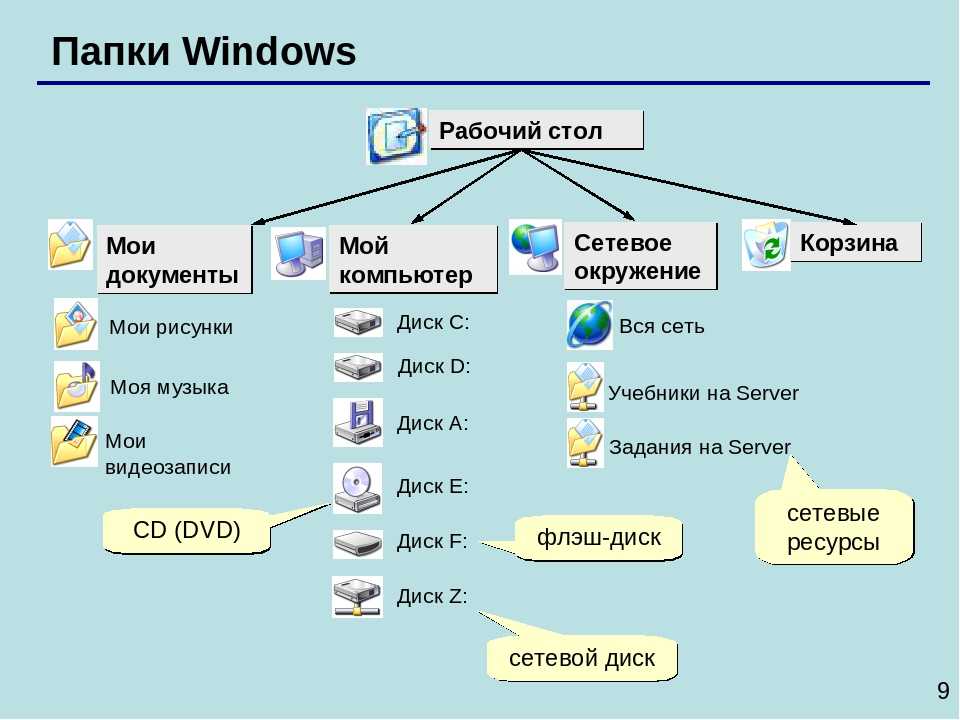 Это как если бы все ваши фотографии, музыкальные файлы, электронные таблицы и программы были свалены в одну большую кучу. Папки избавляют от этого хаоса, организуя файлы. Например, программы помещаются в папку «Program Files», а файлы фотографий находятся в папке «Мои рисунки». Вы не видите файлы внутри папки, пока не откроете ее.
Это как если бы все ваши фотографии, музыкальные файлы, электронные таблицы и программы были свалены в одну большую кучу. Папки избавляют от этого хаоса, организуя файлы. Например, программы помещаются в папку «Program Files», а файлы фотографий находятся в папке «Мои рисунки». Вы не видите файлы внутри папки, пока не откроете ее. Папка принимает файлы любого типа, и не существует реальных ограничений на количество или размер файлов, которые вы помещаете в папку, если она помещается на жестком диске. Сами папки занимают очень мало места на жестком диске, поэтому добавление папок не влияет на емкость диска.
Папка принимает файлы любого типа, и не существует реальных ограничений на количество или размер файлов, которые вы помещаете в папку, если она помещается на жестком диске. Сами папки занимают очень мало места на жестком диске, поэтому добавление папок не влияет на емкость диска. Щелкните имя папки и введите краткое описание, например «Расходы на ремонт кухни». Теперь папка будет отображаться при навигации по файлам в проводнике, Word или любой другой программе.
Щелкните имя папки и введите краткое описание, например «Расходы на ремонт кухни». Теперь папка будет отображаться при навигации по файлам в проводнике, Word или любой другой программе.